192.168.1.1 Router Login
Greifen Sie auf das Admin-Panel Ihres TP-Link, Linksys, ASUS oder Netgear Routers zu. Komplette Anleitung mit Standard-Passwörtern, WLAN-Konfiguration und Expertentipps zur Fehlerbehebung.
Was ist 192.168.1.1?
192.168.1.1 ist die am häufigsten verwendete private IP-Adresse für den Zugriff auf Router Admin-Panels. Diese Standard-Gateway-Adresse wird von großen Router-Herstellern wie TP-Link, Linksys, ASUS, D-Link und Netgear voreingestellt und ist der primäre Zugangspunkt zur Konfiguration Ihrer Heim- oder Büronetzwerkeinstellungen.
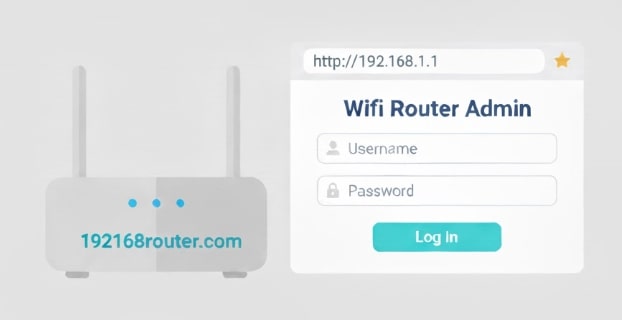
Universeller Zugriff
Wird von über 80 % der Heimrouter weltweit verwendet
Privates Netzwerk
Teil des privaten IP-Adressbereichs der Klasse C (RFC 1918)
Volle Kontrolle
WLAN, Sicherheit, QoS und erweiterte Funktionen konfigurieren
Sofortiger Zugang
Keine Installation oder Downloads erforderlich
Pro Tip: Wenn 192.168.1.1 nicht funktioniert, verwendet Ihr Router möglicherweise 192.168.0.1 oder 10.0.0.1.
So melden Sie sich beim 192.168.1.1 Router Admin-Panel an
Der Zugriff auf das Admin-Panel Ihres Routers ist einfach und dauert weniger als 2 Minuten. Folgen Sie dieser Schritt-für-Schritt-Anleitung, um sich erfolgreich anzumelden:
Mit Ihrem Router verbinden
Stellen Sie sicher, dass Ihr Gerät (Computer, Smartphone oder Tablet) über Folgendes mit dem Router verbunden ist:
- WiFi: Mit dem drahtlosen Netzwerk des Routers verbinden
- Ethernet: Verwenden Sie ein LAN-Kabel für eine stabilere Verbindung (empfohlen)
Webbrowser öffnen
Starten Sie einen beliebigen Webbrowser (Chrome, Firefox, Safari, Edge). Geben Sie in die Adressleiste Folgendes ein:
Important: In die Adressleiste tippen, NICHT in das Suchfeld. Geben Sie kein „www“ vor der IP-Adresse ein.
Zugangsdaten eingeben
Eine Anmeldeseite wird angezeigt. Geben Sie den Standard-Benutzernamen und das -Passwort ein:
Benutzername
adminPasswort
adminÜberprüfen Sie die untenstehende Tabelle auf markenspezifische Standardwerte, falls diese nicht funktionieren.
Auf das Router-Dashboard zugreifen
Nach der Anmeldung sehen Sie das Bedienfeld Ihres Routers, wo Sie Folgendes tun können:
Beste Sicherheitspraxis
Ändern Sie immer das Standard-Admin-Passwort nach der ersten Anmeldung, um Ihr Netzwerk vor unbefugtem Zugriff zu schützen.
Standard-Benutzername und -Passwort für 192.168.1.1 Router
Verschiedene Router-Marken verwenden unterschiedliche Standard-Zugangsdaten. Hier ist eine umfassende Liste der gängigsten Router, die 192.168.1.1 verwenden:
| Router-Marke | Beliebte Modelle | Standard-Benutzername | Standard-Passwort |
|---|---|---|---|
| TP-Link | Archer, Deco, TL-WR-Serie | admin | admin |
| Linksys | EA, WRT, Velop-Serie | admin | admin |
| ASUS | RT-AX, RT-AC, ROG-Serie | admin | admin |
| D-Link | DIR, DSL-Serie | admin | admin |
| Netgear | R6700, R7000, Nighthawk | admin | password |
| Tenda | AC, F, N-Serie | admin | admin |
Können Sie Ihr Passwort nicht finden?
Überprüfen Sie den Aufkleber auf Ihrem Router (normalerweise auf der Rückseite oder Unterseite), die Bedienungsanleitung oder die Originalverpackung.
Geändertes Passwort vergessen?
Setzen Sie Ihren Router auf die Werkseinstellungen zurück, indem Sie die RESET-Taste 10-15 Sekunden lang mit einer Büroklammer gedrückt halten.
Alternative Anmelde-URLs für beliebte Router-Marken
Neben 192.168.1.1 kann auf einige Router über markenspezifische URLs zugegriffen werden, die einfacher zu merken sind:
Kein Zugriff auf 192.168.1.1? Komplette Fehlerbehebungsanleitung
Wenn Sie Probleme beim Zugriff auf Ihren Router unter 192.168.1.1 haben, befolgen Sie diese bewährten Lösungen:
Problem: Falsche IP-Adresse
Nicht alle Router verwenden 192.168.1.1. Ihr Router ist möglicherweise mit einem anderen Standard-Gateway konfiguriert.
So finden Sie die korrekte IP-Adresse Ihres Routers:
Problem: Nicht mit dem Router verbunden
Sie müssen mit dem Netzwerk Ihres Routers verbunden sein, um auf das Admin-Panel zugreifen zu können.
- Stellen Sie sicher, dass WLAN aktiviert ist und mit dem Netzwerk Ihres Routers verbunden ist
- Verwenden Sie ein Ethernet-Kabel für eine zuverlässigere Verbindung (empfohlen)
- Deaktivieren Sie mobile Daten/Mobilfunk, wenn Sie ein Smartphone verwenden
- Deaktivieren Sie vorübergehend VPN, falls Sie eines verwenden
Problem: Tippfehler (192.168.l.l)
IP-Adressen enthalten nur Zahlen (0-9) und Punkte. Häufige Fehler sind die Verwendung von Buchstaben anstelle von Zahlen.
Häufige falsche Formate:
Korrektes Format:
192.168.1.1(Nur Zahlen, keine Buchstaben)
Problem: Router muss neu gestartet werden
Manchmal benötigen Router einen einfachen Neustart, um Verbindungsprobleme zu beheben:
- Ziehen Sie das Netzkabel des Routers aus der Steckdose
- Warten Sie 30 Sekunden (dadurch wird der Speicher des Routers gelöscht)
- Stecken Sie das Netzkabel wieder ein
- Warten Sie 2-3 Minuten, bis der Router vollständig hochgefahren ist
- Überprüfen Sie, ob alle LED-Leuchten stabil leuchten, und versuchen Sie dann erneut, auf 192.168.1.1 zuzugreifen
Problem: Browser-Cache-/Firewall-Probleme
Browsereinstellungen oder Sicherheitssoftware können den Zugriff blockieren:
- •Browser-Cache und Cookies löschen (Strg+Umschalt+Entf)
- •Privaten/Inkognito-Modus versuchen
- •Einen anderen Browser verwenden (Chrome, Firefox, Edge, Safari)
- •Firewall/Antivirensoftware vorübergehend deaktivieren
- •Verwenden Sie nicht https:// – verwenden Sie nur http://192.168.1.1 oder einfach 192.168.1.1
Letzter Ausweg: Zurücksetzen auf Werkseinstellungen
Wenn alles andere fehlschlägt, setzen Sie Ihren Router auf die Werkseinstellungen zurück:
Warnung: Dadurch werden alle Einstellungen gelöscht!
Alle benutzerdefinierten Konfigurationen, einschließlich WLAN-Name, Passwort und Portweiterleitungsregeln, werden gelöscht.
- Suchen Sie die kleine RESET-Taste (normalerweise auf der Rückseite des Routers)
- Drücken und halten Sie die Taste 10-15 Sekunden lang mit einer Büroklammer
- Lassen Sie die Taste los und warten Sie, bis der Router neu gestartet wird
- Warten Sie, bis der Router neu gestartet ist
- Versuchen Sie, sich mit den Standard-Zugangsdaten vom Router-Etikett anzumelden
Häufige Tippfehler: 192.168.1.1 vs. falsche Formate
Einer der häufigsten Gründe, warum Benutzer nicht auf ihren Router zugreifen können, ist die falsche Eingabe der IP-Adresse. IP-Adressen dürfen nur Zahlen und Punkte enthalten – keine Buchstaben oder Leerzeichen. Hier sind die häufigsten Fehler:
Falsches Format (funktioniert nicht) | Korrektes Format | Warum es falsch ist |
|---|---|---|
192.168.l.l | 192.168.1.1 | Buchstabe „l“ anstelle der Zahl „1“ (am häufigsten) |
192.168.1.l | 192.168.1.1 | Buchstabe „l“ an der letzten Stelle |
192.168.I.I | 192.168.1.1 | Großbuchstabe „I“ anstelle der Zahl „1“ |
192.168. 1.1 | 192.168.1.1 | Leerzeichen zwischen Zahlen |
192.168.1.1.1 | 192.168.1.1 | Zusätzliches „.1“ am Ende |
192.168.11 | 192.168.1.1 | Fehlender Punkt vor der letzten „1“ |
Merken Sie sich: IP-Adressen bestehen nur aus Zahlen
Eine gültige IP-Adresse besteht aus vier durch Punkte getrennten Zahlensätzen (0-255). Buchstaben wie „l“, „L“, „I“, „o“ oder „O“ sind in IP-Adressen NICHT gültig.
Beispiele für gültige IP-Formate:
192.168.1.1192.168.0.110.0.0.1192.168.100.1Was Sie tun können, nachdem Sie sich bei 192.168.1.1 angemeldet haben
Sobald Sie erfolgreich auf das Admin-Panel Ihres Routers unter 192.168.1.1 zugegriffen haben, haben Sie die vollständige Kontrolle über Ihr Netzwerk. Hier sind die wichtigsten Einstellungen und Funktionen, die Sie konfigurieren können:
WLAN-Konfiguration
- WLAN-Namen (SSID) ändern
- Starkes WLAN-Passwort festlegen
- Zwischen 2,4 GHz- und 5 GHz-Bändern wechseln
- Gastnetzwerk aktivieren/konfigurieren
- SSID für zusätzliche Privatsphäre ausblenden
Sicherheitseinstellungen
- Admin-Anmeldepasswort ändern
- WPA3- oder WPA2-Verschlüsselung aktivieren
- Firewall-Regeln einrichten
- MAC-Adressfilterung konfigurieren
- WPS für bessere Sicherheit deaktivieren
Netzwerkverwaltung
- Alle verbundenen Geräte anzeigen
- Statische IP-Adressen festlegen (DHCP-Reservierungen)
- Port-Weiterleitung für Spiele/Server konfigurieren
- Router-Firmware aktualisieren
- Bandbreitennutzung überwachen
Erweiterte Funktionen
- Kindersicherung & Website-Filterung
- Quality of Service (QoS) Priorisierung
- VPN-Server/Client-Konfiguration
- Benutzerdefinierte DNS-Server (Google DNS, Cloudflare)
- USB-Speicherfreigabe (falls unterstützt)
Schneller Zugriff: Jetzt anmelden
Sind Sie bereit, Ihren Router zu konfigurieren? Klicken Sie unten, um auf die Anmeldeseite unter 192.168.1.1 zuzugreifen. Stellen Sie sicher, dass Sie zuerst mit dem Netzwerk Ihres Routers verbunden sind.
Wenn 192.168.1.1 nicht funktioniert, versuchen Sie 192.168.0.1, das von Netgear, D-Link und Belkin Routern verwendet wird
Häufig gestellte Fragen (FAQ)
Wofür wird 192.168.1.1 verwendet?
192.168.1.1 ist eine private IP-Adresse, die als Standard-Gateway für die meisten Heimrouter verwendet wird. Sie bietet Zugriff auf das Admin-Panel Ihres Routers, wo Sie WLAN-Einstellungen konfigurieren, Passwörter ändern, Sicherheitsfunktionen einrichten, verbundene Geräte verwalten und Netzwerkeinstellungen anpassen können. Diese Adresse wird von TP-Link, Linksys, ASUS, D-Link und vielen anderen Router-Marken verwendet.
Welche Router verwenden 192.168.1.1 als Standard-IP?
Zu den gängigsten Router-Marken, die 192.168.1.1 verwenden, gehören TP-Link (Archer, Deco-Serie), Linksys (EA, WRT, Velop), ASUS (RT-AX, RT-AC, ROG), D-Link (DIR-Serie), Tenda, Cisco und viele andere. Dies ist die am weitesten verbreitete Router-IP-Adresse weltweit und macht etwa 80 % der Heimrouter aus.
Was sind Standard-Benutzername und -Passwort für 192.168.1.1?
Die gängigsten Standard-Zugangsdaten sind Benutzername: „admin“ und Passwort: „admin“. Einige Router (wie Netgear) verwenden jedoch „admin“/„password“ oder andere Kombinationen. Überprüfen Sie immer das Etikett auf Ihrem Router, die Bedienungsanleitung oder die Verpackung des Routers auf die genauen Standard-Anmeldeinformationen. Ändern Sie diese Standardwerte aus Sicherheitsgründen sofort nach der ersten Anmeldung.
Warum kann ich nicht auf 192.168.1.1 zugreifen?
Häufige Gründe sind: (1) Ihr Router verwendet eine andere IP wie 192.168.0.1 oder 10.0.0.1, (2) Sie sind nicht mit dem Netzwerk des Routers verbunden, (3) Tippfehler wie die Verwendung von 192.168.l.l (Buchstaben anstelle von Zahlen), (4) Probleme mit dem Browser-Cache, (5) Firewall blockiert den Zugriff oder (6) VPN-Interferenz. Überprüfen Sie die Netzwerkeinstellungen Ihres Geräts, um die korrekte Standard-Gateway-IP-Adresse zu finden.
Ist 192.168.1.1 dasselbe wie 192.168.l.l oder 192.168.I.I?
Nein, dies sind häufige Tippfehler. IP-Adressen enthalten nur Zahlen (0-9) und Punkte. 192.168.l.l verwendet den Kleinbuchstaben „l“, und 192.168.I.I verwendet den Großbuchstaben „I“ – beide sind ungültig. Das korrekte Format ist 192.168.1.1 mit der Zahl „1“ (eins), nicht Buchstaben. Überprüfen Sie immer, ob Sie beim Eingeben der IP-Adresse nur Zahlen verwenden.
Wie finde ich die IP meines Routers, wenn sie nicht 192.168.1.1 ist?
Unter Windows: Öffnen Sie die Eingabeaufforderung (Win+R, „cmd“ eingeben) und führen Sie „ipconfig“ aus – suchen Sie nach „Standardgateway“. Auf dem Mac: Öffnen Sie das Terminal und geben Sie „netstat -nr | grep default“ ein. Auf dem iPhone: Einstellungen → WLAN → Auf (i)-Symbol tippen → Nach „Router“ suchen. Auf Android: Einstellungen → WLAN → Auf Netzwerk tippen → Erweitert → Nach „Gateway“ suchen. Die angezeigte IP ist die Admin-Adresse Ihres Routers.
Was soll ich tun, wenn ich mein Router-Admin-Passwort vergessen habe?
Wenn Sie das Passwort geändert und vergessen haben, müssen Sie Ihren Router auf die Werkseinstellungen zurücksetzen. Suchen Sie die kleine RESET-Taste (normalerweise auf der Rückseite), drücken und halten Sie sie 10-15 Sekunden lang mit einer Büroklammer, bis die Lichter blinken. Der Router startet mit den Standardeinstellungen neu, und Sie können sich mit den ursprünglichen Standard-Zugangsdaten anmelden. Warnung: Dadurch werden alle benutzerdefinierten Konfigurationen, einschließlich WLAN-Einstellungen und Portweiterleitungsregeln, gelöscht.
Kann ich die IP meines Routers von 192.168.1.1 ändern?
Ja, Sie können die IP-Adresse Ihres Routers im Abschnitt „LAN“ oder „Netzwerkeinstellungen“ des Admin-Panels ändern. Dies kann eine zusätzliche Sicherheitsebene hinzufügen. Halten Sie sich jedoch an private IP-Bereiche (192.168.x.x, 10.x.x.x oder 172.16-31.x.x). Nach der Änderung müssen Sie die neue IP-Adresse verwenden, um auf das Admin-Panel zuzugreifen. Stellen Sie sicher, dass Sie die neue Adresse notieren oder sich merken.
Was ist der Unterschied zwischen 192.168.1.1 und meiner öffentlichen IP-Adresse?
192.168.1.1 ist die private (lokale) IP-Adresse Ihres Routers, die nur in Ihrem Heimnetzwerk für den Zugriff auf das Admin-Panel verwendet wird. Ihre öffentliche IP-Adresse wird von Ihrem ISP zugewiesen und identifiziert Ihr gesamtes Netzwerk im Internet. Die öffentliche IP ist für Websites, die Sie besuchen, sichtbar, während die private IP nur in Ihrem lokalen Netzwerk funktioniert und nicht über das Internet zugänglich ist.
Brauche ich Internetzugang, um auf 192.168.1.1 zuzugreifen?
Nein, Sie benötigen keine aktive Internetverbindung, um auf das Admin-Panel Ihres Routers unter 192.168.1.1 zuzugreifen. Sie müssen lediglich über WLAN oder ein Ethernet-Kabel mit dem lokalen Netzwerk des Routers verbunden sein. Die Admin-Oberfläche des Routers wird lokal auf dem Gerät selbst gehostet. Einige Cloud-basierte Router-Verwaltungsfunktionen erfordern jedoch möglicherweise eine Internetverbindung.